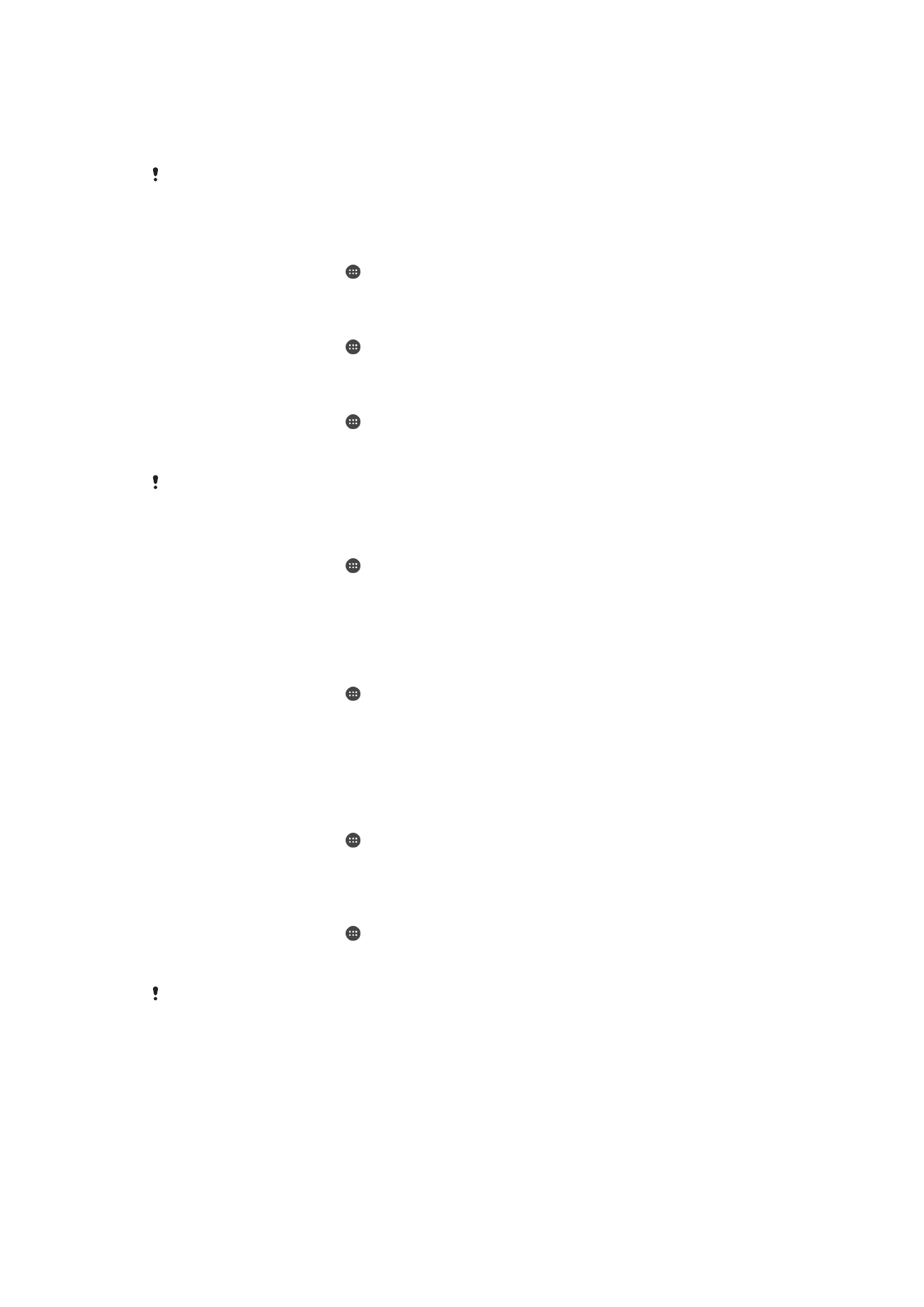
Ngatur file nggunakake komputer
ing kaca 129 .
Ngatur file nggunakake komputer
Gunakake sambungan kabel USB antarane komputer Windows
®
lan piranti sampeyan
kanggo mindhah lan ngatur file. Yen piranti loro mau wis sinambung, seret lan selehake
isi ing antarane piranti lan komputer, utawa antarane simpenan internal piranti lan kertu
SD, kanthi nggunakake file explorer komputer.
129
Iki penerbitan versi Internet. © Dicetak khusus kanggo keperluan pribadi.
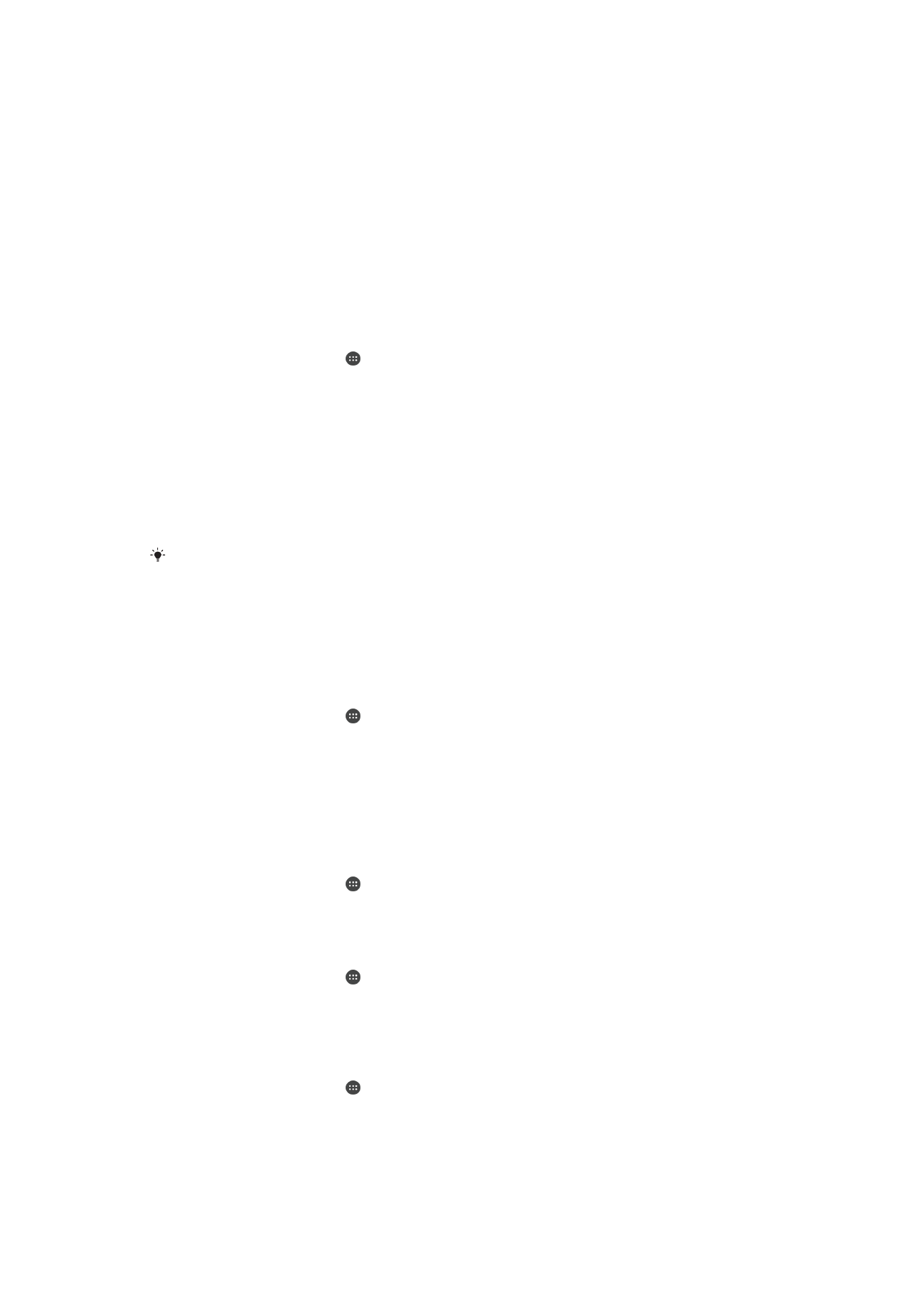
Yen sampeyan duwe PC utawa komputer Apple
®
Mac
®
, sampeyan bisa gunakake
Xperia™ Companion kanggo ngakses sistem file piranti sampeyan.
Mode Sambungan USB
Ana rong mode sambungan USB sing bisa dienggo:
Mode kirim media (MTP) Gunakake MTP kanggo ngatur file, nganyari piranti lunak piranti, lan nyambung
menyang WLAN. Mode USB iki dienggo karo komputer Microsoft
®
Windows
®
.
MTP diaktifake kanthi gawan.
Mode simpenan gedhe
(MSC)
Gunakake MSC kanggo ngatur file nganggo komputer MAC OS
®
lan Linux sing
ora ndhukung MTP.
Nggenti mode koneksi USB
1
Saka Layar Ngarep, tutul .
2
Golek banjur tutul
Setelan > Konektivitas Xperia™ > Sambungan USB > Mode
sambungan USB.
3
Tutul
Mode kirim media (MTP) utawa Mode simpenan gedhe (MSC).
4
Tutul
OK.
Ngatur file kanthi nirkabel nggunakake komputer
Sampeyan bisa ngirim file ing antarane piranti lan piranti liyane sing kompatibel karo
MTP, kayata komputer, nggunakake sambungan
Wi-Fi®. Sadurunge nyambungake,
sampeyan kudu nggathukake kabeh piranti dhisik.
Supaya bisa nggunakake fitur iki, sampeyan butuh piranti sing aktif
Wi-Fi®, sing ndhukung
Transfer media, contone, komputer sing nglakokake Microsoft
®
Windows Vista
®
utawa
Windows
®
7.
Nyiyapake nganggo piranti kanthi nirkabel karo komputer
1
Pesthekake yen mode Transfer media ing piranti wis aktif. Mode iki biasane wis
aktif saka gawane.
2
Pesthekake fungsi Wi-Fi
®
diuripake.
3
Saka Layar Ngarep, tutul .
4
Golek banjur tutul
Setelan > Konektivitas Xperia™ > Sambungan USB.
5
Tutul
Pasang karo PC, banjur tutul Banjur.
6
Turuti prentah ing layar kanggo ngrampungake proses persiyapan.
Nyambung kanthi nirkabel karo piranti sing gegathukan
1
Pesthekake yen mode Transfer media ing piranti wis aktif. Mode iki biasane wis
aktif saka gawane.
2
Pesthekake yen fungsi Wi-Fi
®
wis urip.
3
Saka Layar Ngarep, tutul .
4
Golek banjur tutul
Setelan > Konektivitas Xperia™ > Sambungan USB.
5
Pilih piranti sing gegathukan sing arep disambungake, banjur tutul
Sambung.
Medhot sambungan saka piranti gegathukan
1
Saka Layar Ngarep, tutul .
2
Golek banjur tutul
Setelan > Konektivitas Xperia™ > Sambungan USB.
3
Pilih piranti sing digathukake sing arep dipedhot.
4
Tutul
Pedhot sambungan.
Medhot gegathukan karo piranti liya
1
Saka Layar Ngarep, tutul .
2
Temokake banjur tutul
Setelan > Konektivitas Xperia™ > Sambungan USB.
3
Pilih piranti sing digathukake sing arep dipedhot.
4
Tutul
Pedhot.
130
Iki penerbitan versi Internet. © Dicetak khusus kanggo keperluan pribadi.